Windows 10 터치 키보드 사용
Sara는 집에 컴퓨터가 두 대 있고 키보드가 한 대 뿐인 상황에 처해 있습니다. 두 컴퓨터를 동시에 사용해야하는 경우 문제가 될 수 있습니다. 고맙게도 Windows 10은이 문제가 발생할 때 텍스트를 입력하는 데 사용할 수있는 솔루션을 제공합니다. 컴퓨터에서 터치 키보드를 실행하려면 다음의 간단한 단계를 따르십시오.
-
작업 표시 줄의 빈 영역을 마우스 오른쪽 버튼으로 클릭합니다. Windows는 상황에 맞는 메뉴를 표시합니다. (그림 1 참조)
-
터치 키보드 버튼 표시 옵션을 선택합니다. Windows는 작업 표시 줄의 오른쪽 아래 모서리에 터치 키보드 아이콘을 표시합니다. (그림 2 참조)
-
터치 키보드 아이콘을 클릭하여 화면 키보드를 엽니 다. (그림 3 참조)
설정이 완료되면 터치 키보드를 사용하여 텍스트에 이모티콘을 빠르게 추가 할 수도 있습니다. 터치 키보드가 실행중인 상태에서 키보드의 웃는 얼굴 아이콘을 클릭하기 만하면됩니다. 사용할 수있는 이모티콘이 표시되도록 키보드가 변경됩니다. (그림 4 참조)
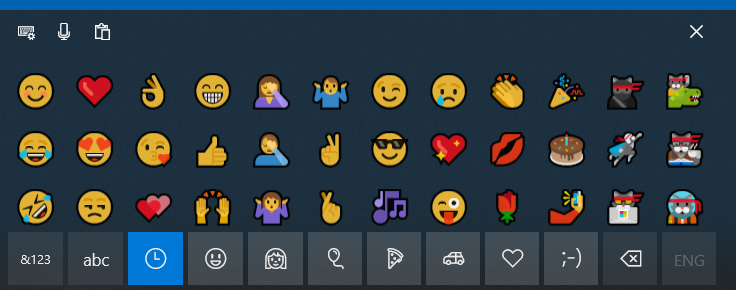
그림 4. 터치 키보드에서 사용할 수있는 이모티콘.
터치 키보드를 활성화하기 만하면 실제 키보드를 사용할 수 없을 때 필요한 텍스트를 빠르게 입력 할 수 있습니다. 터치 키보드 사용을 마쳤 으면 오른쪽 상단 모서리에있는 X를 클릭합니다. 터치 키보드 아이콘은 작업 표시 줄에서 계속 사용할 수 있으므로 나중에 원하는 경우 키보드를 표시 할 수 있습니다.
이 팁 (6056)은 Windows 10에 적용됩니다.